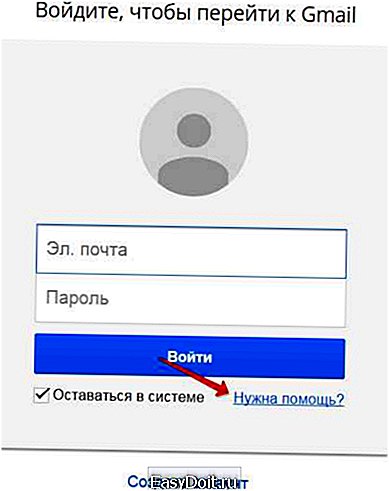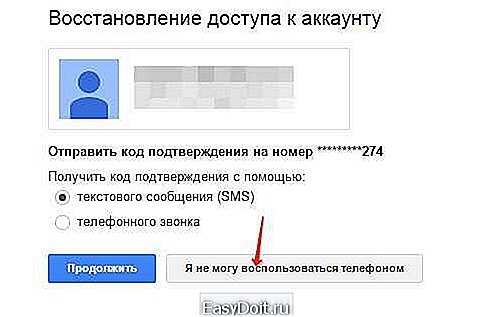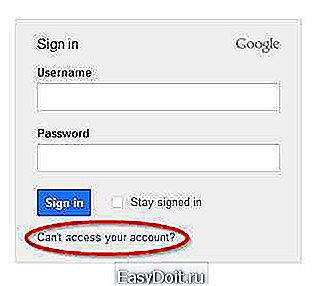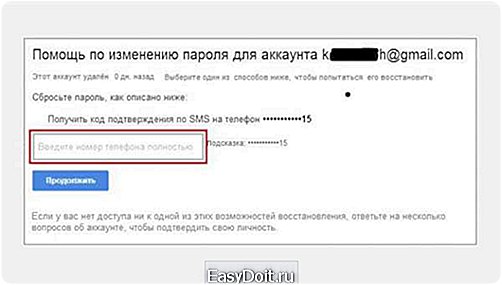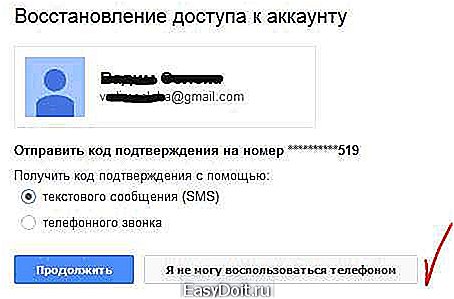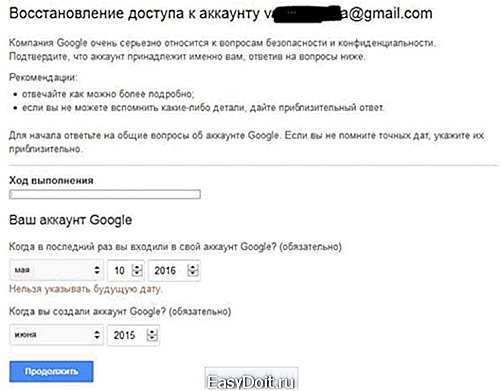Как восстановить пароль на gmail в Андроиде?
Как зайти в Gmail, если забыл пароль
Если забыл пароль Gmail, то лишишься доступа ко всем приложениям Google. Особенно серьезные проблемы в этом случае ощутят владельцы гаджетов, работающих на ОС Android. Узнайте, какие есть способы восстановить доступ, если забыл пароль Gmail.
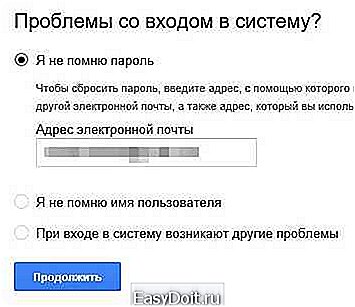
Фото: sprosivideo.com
Если указывали номер телефона при регистрации аккаунта, то восстановить пароль не составит труда. Зайдите на сервис Google почта gmail.com. Далее по схеме:
- Если не помните логин (адрес почты), то нажмите на соответствующую надпись и укажите свой номер телефона, затем персональную информацию, которую указывали при регистрации аккаунта. Нажмите «Отправить». На телефон придет код подтверждения. Введите его в предлагаемое окно.
Фото: Вечерний Брест
- Если адрес почты помните, введите его. На следующей странице, куда вас перенаправит сервер, нажмите «Забыли пароль». Если не помните ни одного из ранее использованных паролей, нажмите «Другой способ». В том случае если пользуетесь гаджетом (телефоном или планшетом на Андроиде), подвязанным к этому аккаунту, то на предложение системы о доступе к одному из таких устройств нажмите «Да». На него будет отправлено сообщение с инструкцией по сбросу пароля.
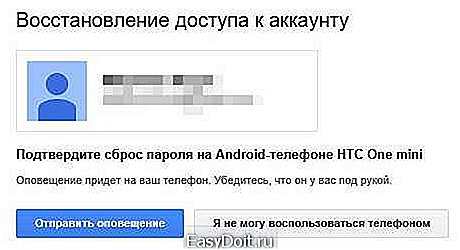
Фото: sprosivideo.com
- Если подвязанного к аккаунту гаджета нет рядом или вы не использовали этот аккаунт на Андроиде, нажмите «Другой способ». Система предложит отправить СМС-сообщение или совершить звонок на ваш номер телефона. Выберите любой из вариантов. На экране появится окно для введения полученного кода, и вы сможете войти в аккаунт.
Читайте также: Как удалить аккаунт Гугл из смартфона?
Как восстановить пароль Gmail с помощью специальной формы
Если при регистрации аккаунта вы указали несуществующий номер или потеряли к нему доступ, тогда сможете восстановить пароль с помощью специальной формы Google. Вот несколько способов:
- Введите ваш логин/адрес электронной почты. Нажмите «Забыли пароль». Система предложит ввести любой из использованных ранее паролей, а затем задаст ряд уточняющих вопросов, чтобы удостовериться, что вы владелец аккаунта. Лучше восстановление доступа проводить с устройства, браузера и из той локации, которыми вы чаще всего пользуетесь.
- Введите в командной строке браузера google.com/accounts/recovery/. Вместо пароля выберите «Другой вопрос». Далее следует несколько вариантов, придерживайтесь инструкции, исходя из своей ситуации:
- Если вы подвязывали гаджет к аккаунту, но его нет рядом, выберите «Другой вопрос».
- Если нет рядом телефона, номер которого был введен при регистрации, выберите «Другой вопрос».
- Если к аккаунту подвязан резервный адрес другой электронной почты, то нажмите на кнопку «Отправить», тогда на другой электронный адрес система вышлет инструкцию по восстановлению пароля.
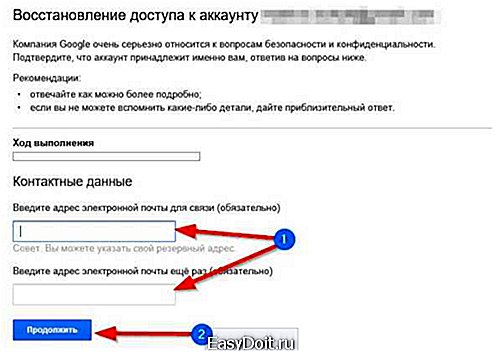
Фото: sprosivideo.com
- Если резервного адреса нет или у вас нет доступа к почте, тогда выбирайте «Другой вопрос». Вам потребуется пройти анкетирование. Первый вопрос — это секретный, на который вы дали ответ при активации. Затем укажите месяц и год создания аккаунта. Попросите помощи у друзей, возможно, они найдут ваше первое письмо. Если неверно ответили на вопросы, система предложит указать адрес резервной почты. Если его не помните, нажмите «Другой вопрос».
В процессе идентификации, если какие-то ваши ответы были верными, система может задать еще дополнительные вопросы. Это может быть вопрос о дате последнего входа в аккаунт, адресе пользователя, с которым переписывались. Сервис предоставит возможность указать приблизительные даты, если не помните точных.
Как восстановить пароль Gmail с помощью дополнительного ПО
Если предыдущие попытки не увенчались успехом, воспользуйтесь специальной программой. Скачайте на свой компьютер из проверенного источника программу WebBrowserPassView. Она просканирует браузеры, установленные на компьютере, чтобы найти информацию для доступа — логин и пароль.
После того как программа завершит работу и предложит список пар логинов и паролей, выберите ту, которая вам нужна.
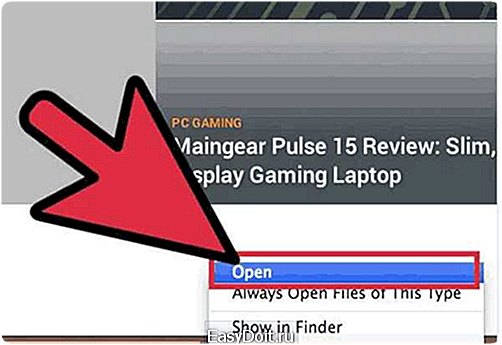
Фото: recoverit.ru
Чтобы облегчить поиск, нажмите на вкладку Gmail.
Фото: recoverit.ru
В том случае если программа нашла неактуальный пароль, то есть вы не можете с его помощью войти в аккаунт, потому как вводили новый, то воспользуйтесь найденной информацией для восстановления пароля по спецформе.
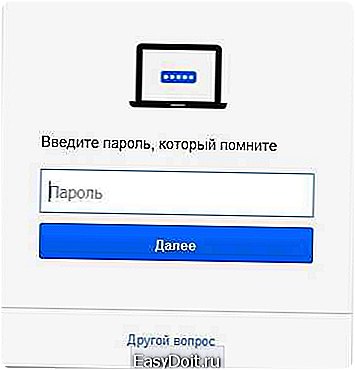
Фото: recoverit.ru
Используйте эту подробную инструкцию, чтобы восстановить доступ к аккаунту. Запомните пароль или запишите его и сохраните в секретном месте.
Когда восстановите доступ, поменяйте пароль на новый, при этом не используйте слишком простую буквенно-цифровую комбинацию. Успешной работы!
Читайте также: Как восстановить Инстаграм, если забыл пароль или взломали
www.nur.kz
Восстановление пароля от почты Gmail
 Почтовый сервис Google имеет отлично проработанную систему безопасности, поэтому при необходимости вы без труда сможете восстановить пароль на Gmail. Однако у этой процедуры есть некоторые нюансы, знание которых поможет вам лучше защитить свой аккаунт от взлома и быстро вернуть к нему доступ.
Почтовый сервис Google имеет отлично проработанную систему безопасности, поэтому при необходимости вы без труда сможете восстановить пароль на Gmail. Однако у этой процедуры есть некоторые нюансы, знание которых поможет вам лучше защитить свой аккаунт от взлома и быстро вернуть к нему доступ.
Восстановление пароля
- Откройте форму для входа в аккаунт Gmail и кликните по ссылке «Нужна помощь?».

- Выберите пункт «Я не помню пароль» и введите адрес электронной почты, который используется для входа в профиль. Нажмите «Продолжить».

- Укажите пароль, который вы помните хотя бы примерно. Система предложит вам выбрать способ получения нового кода доступа на телефон – с помощью сообщения или звонка. Если вы не можете воспользоваться телефоном, нажмите соответствующую кнопку – для восстановления будет использован резервный адрес электронной почты.

Если указанные способы не помогли сбросить пароль, кликните по ссылке «Ответить на несколько вопросов».
Введите адрес почты, через которую с вами можно связаться, и нажмите «Продолжить».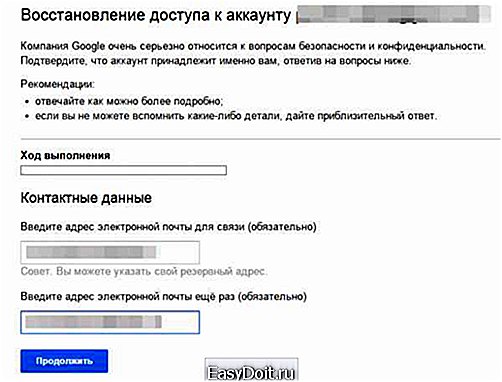
Вам будет задано несколько достаточно сложных вопросов о вашем профиле, касающихся сведений, знать которые может только владелец аккаунта.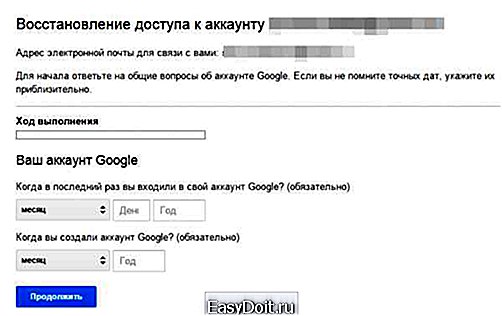 Старайтесь отвечать на вопросы максимально информативно – так у вас будет больше шансов быстрее вернуть утраченный доступ.
Старайтесь отвечать на вопросы максимально информативно – так у вас будет больше шансов быстрее вернуть утраченный доступ.
Рекомендуется отправлять ответы с компьютера, который постоянно используется для входа в почту Gmail – это немного ускорит и упростит процесс вашей идентификации.
Если вы ответите на все вопросы более-менее точно, то на указанный вами почтовый адрес будет отправлено новый код доступа к профилю Gmail.
Нет имени пользователя
Если вы не можете вспомнить адрес электронной почты, который по совместительству является логином вашего аккаунта Gmail, отметьте пункт «Я не помню имя пользователя».
Вы будете перенаправлены в форму восстановления логина, где вам нужно будет выбрать способ получения имени пользователя. Выбор метода зависит от того, какие сведения вы указали при регистрации.
Вам также нужно указать имя и фамилию, которые вы вписали в регистрационной форме при создании своего профиля в почте Google.
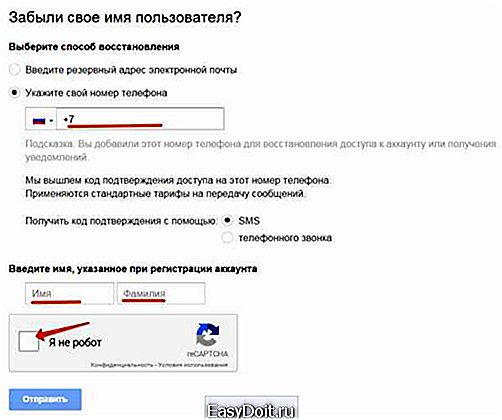
Последний шаг – отметить пункт «Я не робот» и ввести капчу. После нажатия кнопки «Отправить» вы получите на выбранный почтовый ящик или указанный номер телефона сообщение, в котором будет написан ваш логин от аккаунта Gmail.
Настройка параметров восстановления
Чтобы вернуть доступ к почте Gmail в следующий раз было проще, настройте параметры восстановления своего аккаунта:
- Зайдите на свою почту и нажмите значок в виде шестеренки. Выберите пункт «Настройки».
- Перейдите на вкладку «Аккаунты и импорт». Кликните по ссылке «Изменить параметры восстановления пароля».
- Введите в появившемся окне свой действующий ключ доступа.
Выберите способы защиты аккаунта и восстановления к нему доступа. Рекомендуется указать номер телефона и добавить резервный адрес электронной почты.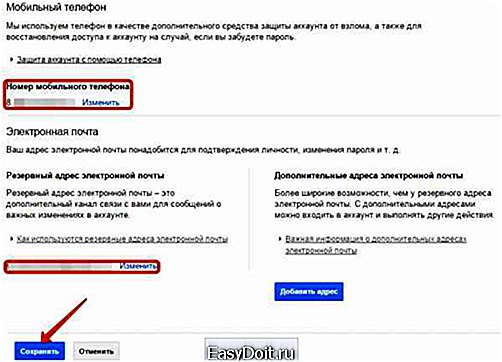 После выполнения этих действий нажмите «Сохранить», чтобы применить новую конфигурацию безопасности своего профиля.
После выполнения этих действий нажмите «Сохранить», чтобы применить новую конфигурацию безопасности своего профиля.
Еще один способ сохранения возврата доступа к аккаунту – настроить электронную почту на Андроиде.
Добавьте свой профиль Gmail и пользуйтесь им через мобильное устройство: если возникнет необходимость, вы сможете указать новый пароль прямо со своего смартфона.
mysettings.ru
Как восстановить аккаунт gmail.com для пользования сервисами Google
С проблемой потери пароля для доступа к аккаунтам в Интернете приходилось сталкиваться многим пользователям. Большинство сервисов, для использования которых необходима авторизация посредством учетных данных, предоставляют возможность восстановления забытой или украденной информации. Подобный функционал присутствует и в сервисах Google, доступ к которым производится через одну и ту же регистрационную запись. Рассмотрим подробнее, как восстановить аккаунт gmail.com.

Способы восстановления пароля
Восстановить аккаунт gmail.com можно тремя способами: первые два могут успешно использоваться в том случае, если пользователь помнит адрес электронной почты и номер мобильного телефона, которые были указаны при создании учетной записи на одноименном сайте и имеет к ним доступ в настоящий момент времени. Третий вариант подойдет в том случае, если ранее указанная информация у человека не сохранилась или нет возможности воспользоваться данными средствами связи.
- Через электронную почту (посредством отправки проверочного письма от службы поддержки пользователей компании Google).
- Посредством мобильного телефона.
- Через службу поддержки при корректном составленном запросе.
Как восстановить аккаунт gmail, имея доступ к резервной электронной почте?
Необходимо перейти на страничку для восстановления пароля, ссылка на нее доступна на панели для ввода регистрационных данных. В самом начале процесса система предложит пользователю ввести последнюю комбинацию, которую он помнит. Затем появится возможность самостоятельно определить вариант восстановления пароля. Следует выбрать «по электронной почте» и указать в соответствующем поле ее адрес. В случае корректного ввода будет выведено уведомление об отправке. Пользователю останется только перейти по ссылке, которая придет в письме, и задать новую комбинацию для авторизации.

Как восстановить аккаунт gmail по номеру телефона
Для получения доступа к своей регистрационной записи таким образом снова будет необходимо посетить страничку сайта Google для восстановления утерянных данных. Однако на этот раз следует выбрать вариант изменения пароля с помощью мобильного телефона. После нажатия на кнопку «Отправить SMS» пользователю поступит сообщение, содержащее комбинацию символов для подтверждения. Эту цифровую последовательность нужно ввести в поле на сайте google.ru. После этого будет предоставлена возможность изменения пароля.

Другие способы
Как восстановить аккаунт gmail.com другими способами? В случае если два предложенных выше способа не подходят, можно попробовать получить доступ к своей учетной записи через техподдержку сайта google.ru. Этот вариант подходит для тех пользователей, которые не имеют доступа к электронной почте или не могут воспользоваться мобильным телефоном. Нужно всего лишь ответить на вопросы системы (относительно данных, которые были указаны при создании учетной записи). Надеемся, что приведенные советы помогут ответить на вопрос, как восстановить аккаунт gmail.
fb.ru
Восстановление пароля Gmail
Электронная почта gmail.com, Карты Гугл, Play Market, облачное хранилище данных и многие другие сервисы, которые активно использует ОС Android, принадлежат компании Google. Вход в эти приложения выполняется с помощью одной учетной записи. Поэтому если пользователь забыл пароль от своего аккаунта Gmail, ему будет закрыт доступ и к другим программным продуктам Гугл.
Какие существуют способы восстановления
Подобная ситуация особенно неприятна для тех, кто активно пользуется мобильным телефоном или планшетом с ОС Андроид, так как в этом случае возможности гаджета резко ограничиваются.
Если пользователь забыл ключ от записи Google, то доступ к ней практически всегда можно восстановить. Для этого существуют следующие способы:
- смена пароля по номеру телефона;
- использование специальной формы;
- применение дополнительного ПО.
Выбор конкретного варианта зависит от того, указывали ли вы при регистрации аккаунта Гугл свои личные данные и насколько они были правдивы.
Реанимирование доступа к учетной записи Google через телефон
Если при создании аккаунта Gmail вами была указана достоверная информация в требуемом объеме и если она является актуальной на сегодняшний день, то восстановление пароля не займет у вас много времени. Для этого необходимо сделать следующее:
- Через любой браузер, имеющийся на девайсе с ОС Андроид или компьютере, войдите на сайт электронной почты gmail.com и в форме ввода логина и пароля кликните по «Can’t access your account?».

- После этого вам потребуется выбрать один из нескольких вариантов. Указываем первый и вписываем адрес почты Gmail, доступ к которой вам нужно восстановить.

- Далее вводим номер телефона, который был выбран при активации аккаунта. Если Вы не помните какой именно телефон привязали — система показывает последние две цифры.

- Спустя некоторое время на этот телефон должно прийти сообщение SMS с кодом доступа. Его следует ввести в следующей графе.

- После успешного выполнения всех пунктов появится окно, в котором вам потребуется вписать новый ключ доступа к учетной записи Гугл.
Сброс пароля с помощью специальной формы
Если при регистрации аккаунта на почте Gmail был указан «липовый» телефон или на сегодняшний день он является недействительным, то восстановить (сбросить) пароль будет несколько труднее.В этом случае вам потребуется:
- Через браузер открыть страницу gmail.com, выбрать «Не могу войти в свой аккаунт» и ввести адрес почты.
- В окне указания номера телефона активировать отмеченный на изображении пункт.

- После этого откроется специальная форма реанимирования доступа к почте Gmail. В ней вам понадобится указать:
- приблизительную дату последнего успешного входа в учетную запись, которую вам нужно возвратить;
- действующую электронную почту, на которую придет ответ от технической поддержки Гугл по поводу восстановления пароля;
- дату создания вашего аккаунта;
- одну из электронок, на которую вы писали письма;
- ответ за секретный вопрос, если данная защитная функция была активирована при создании ящика.

После отправки формы техподдержка внимательно изучит и перепроверит ответы. Если идентификация вашей личности пройдет успешно, на указанный почтовый ящик через несколько дней придет положительный ответ с дальнейшими указаниями.
Использование дополнительного ПО
Если пользователь забыл пароль от почты Gmail, а восстановление доступа вышеуказанными способами не дало положительного результата, то можно попробовать запустить программу WebBrowserPassView. Принцип ее действия основан на сканировании памяти браузеров и поиска пар «логин/пароль», которые были задействованы на данном компьютере.
Указанная программа не нуждается в инсталляции, ее достаточно скачать и запустить.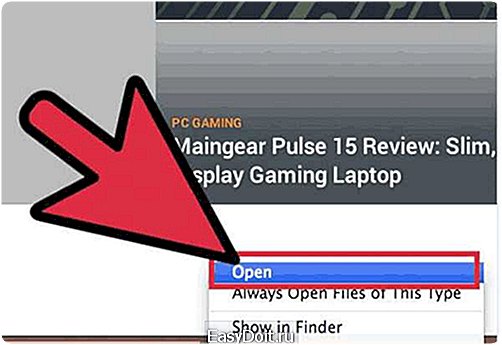
После окончания сканирования перед вами высветится список, состоящий из логинов и паролей. Вам потребуется найти именно тот, который относится к сервису Гугл. Для облегчения поиска можно открыть соответствующую вкладку.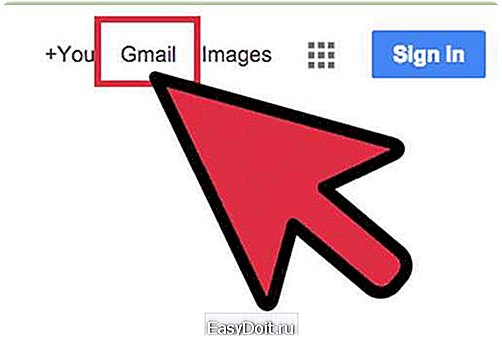
Если программа нашла старый пароль к электронной почте, то есть войти с его помощью в свой аккаунт нельзя, то им все равно можно воспользоваться. Одним из вопросов, на который следует ответить в процессе восстановления доступа, является: «Введите пароль, который помните». Именно там старый код и нужно указать.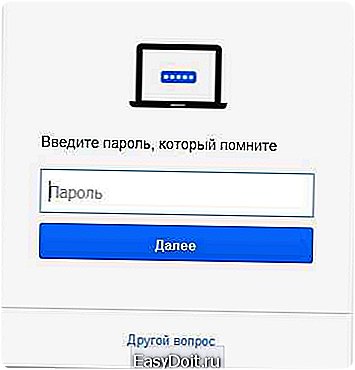
recoverit.ru